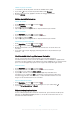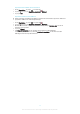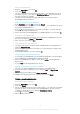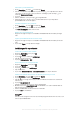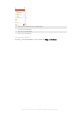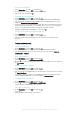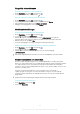User manual
Meddelanden och chatt
Läsa och skicka meddelanden
Meddelandeprogrammet visar dina meddelanden som konversationer, vilket innebär att
alla meddelanden till och från en viss person grupperas tillsammans. Om du vill skicka
MMS måste din enhet ha rätt inställningar för MMS. Se
Internet- och MMS-inställningar
på sidan 37.
Antalet tecken du kan skicka i ett textmeddelande varierar beroende på operatören och
språket du använder. Maximal storlek för ett MMS, vilket inkluderar storleken på eventuella
tillagda mediafiler, är också operatörsberoende. Kontakta operatören om du behöver mer
information.
1 Gå tillbaka till listan med konversationer
2 Ring upp meddelandets avsändare
3 Visa fler alternativ
4 Skickade och mottagna meddelanden
5 Skicka ett färdigt meddelande
6 Lägg till bifogade filer
Skapa och skicka ett meddelande
1
Gå till
Startskärm
, tryck på och sedan på .
2
Tryck på .
3
Ange mottagarens namn eller telefonnummer, eller annan kontaktinformation som
du har sparat om mottagaren, och välj sedan i listan som visas. Om mottagaren
inte visas som en kontakt anger du mottagarens nummer manuellt.
4
Om du vill skicka ett gruppmeddelande upprepar du proceduren som beskrivs
ovan för att lägga till fler mottagare.
5
Tryck på Skriv meddelande och skriv in meddelandetexten.
6
Om du vill lägga till en bifogad fil väljer du alternativ för bifogade filer.
7
Tryck på
för att skicka meddelandet.
Om du avslutar ett meddelande innan det skickas, sparas det som ett utkast. Konversationen
märks med ordet Utkast.
Läsa ett mottaget meddelande
1
Gå till Startskärm, tryck på och sedan på .
2
Tryck på önskad konversation.
3
Om meddelandet ännu inte har hämtats, tryck på den.
Alla mottagna meddelanden sparas som standard i enhetens minne.
78
Detta är en internetversion av denna utgåva. © Utskrift endast för privat bruk.